使用Mac时,如何启动低电量模式呢?下面小编就来给大家讲一下如何操作!
1、点选Mac 选单列左上角的「苹果」图示,点选「系统偏好设定」。
2、点选「电池」。
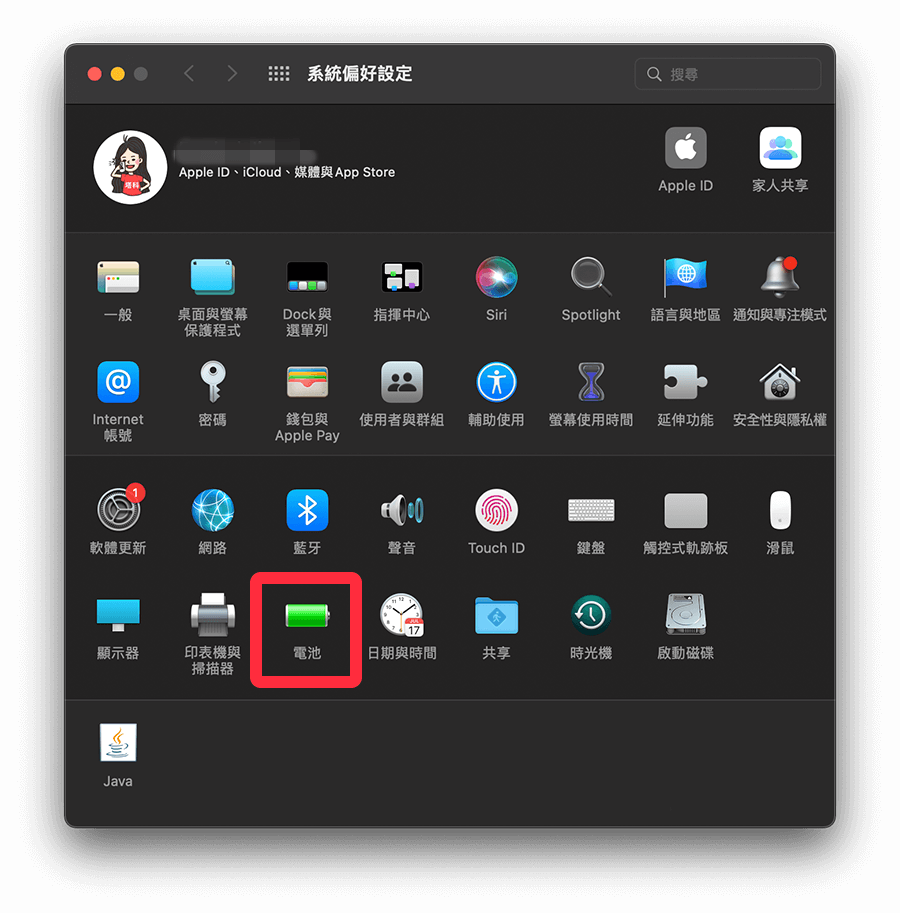
3、将左侧功能列切换到「电池」,勾选「低耗电模式」这样就成功在Mac 开启低耗电模式。(也请确保已开启「在选单列中显示电池状态」,这样我们才能在选单列上查看电池电量以及是否已开启Mac低耗电模式)。
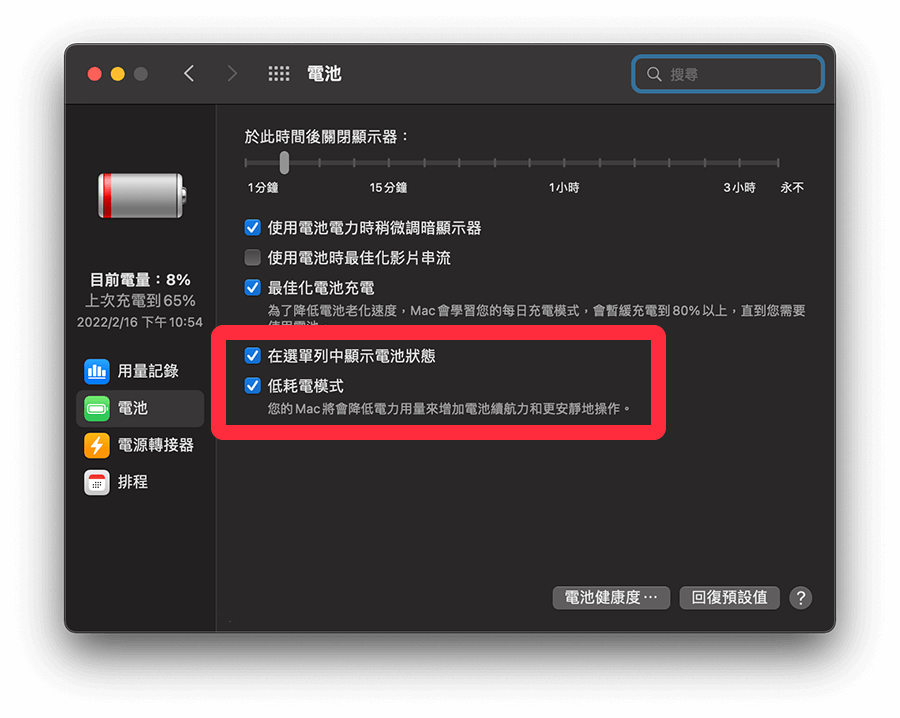
想关闭Mac 低耗电模式的话,我们一样需要在「系统偏好设定」>「电池」内手动关闭「低耗电模式」,无法在选单列上切换,个人觉得其实有点不太方便。
如果你想更快速开关低耗电模式,我们可以使用Mac 捷径直接在选单列切换,请参考这篇文章:Mac捷径低耗电模式切换, 一键在选单列开启或关闭低耗电模式
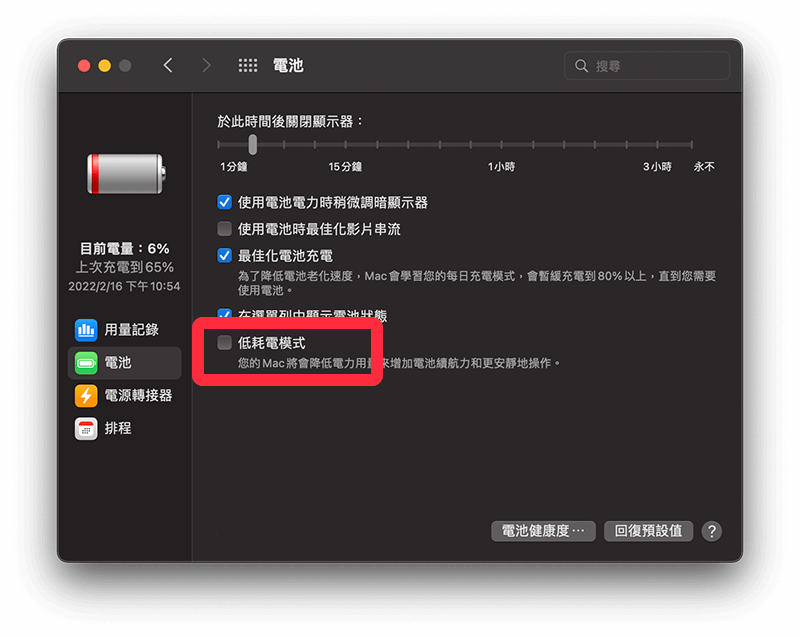
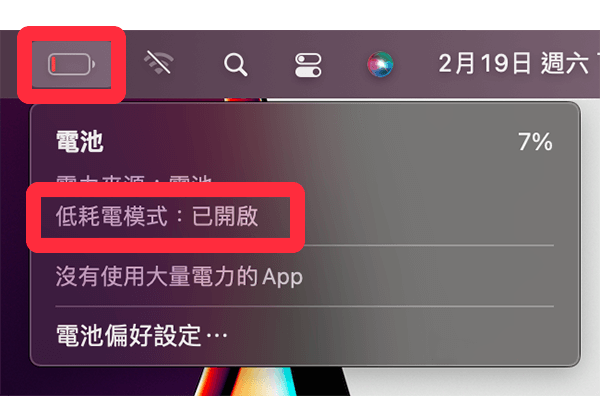
那如果你想确保Mac 是否已开启低耗电模式,可以在顶端的选单列上点选「电池」图示,这里就会显示「低耗电模式:已开启」的提示。
以上就是MacBook使用低电量模式的方法了,如果你有其他问题可以给我们留言,我们将尽快为你解答!
uc电脑园提供的技术方案或与您产品的实际情况有所差异,您需在完整阅读方案并知晓其提示风险的情况下谨慎操作,避免造成任何损失。

浏览次数 247
浏览次数 177
浏览次数 111
浏览次数 104
浏览次数 740
未知的网友